Spring Project AWS EC2에 배포하기 2
1. 서론
AWS는 코드를 컴파일하고 테스트를 실행한 후 소프트웨어 패키지를 생성해주는 CodeBuild를 제공합니다.
CodeBuild를 통해 앞서 Codecommit에 업로드했던 코드를 빌드하고
그 결과물로 생성된 패키징 파일을 S3 Bucket에 저장해보겠습니다.
2. S3 Bucket 생성
S3 서비스를 이용하기 위해 IAM 권한(AmazonS3FullAccess)을 추가합니다.

이제 우리는 S3 서비스를 이용할 권한이 생깁니다.
그럼 이번에는 패키징 파일을 저장할 Bucket을 생성해봅시다.
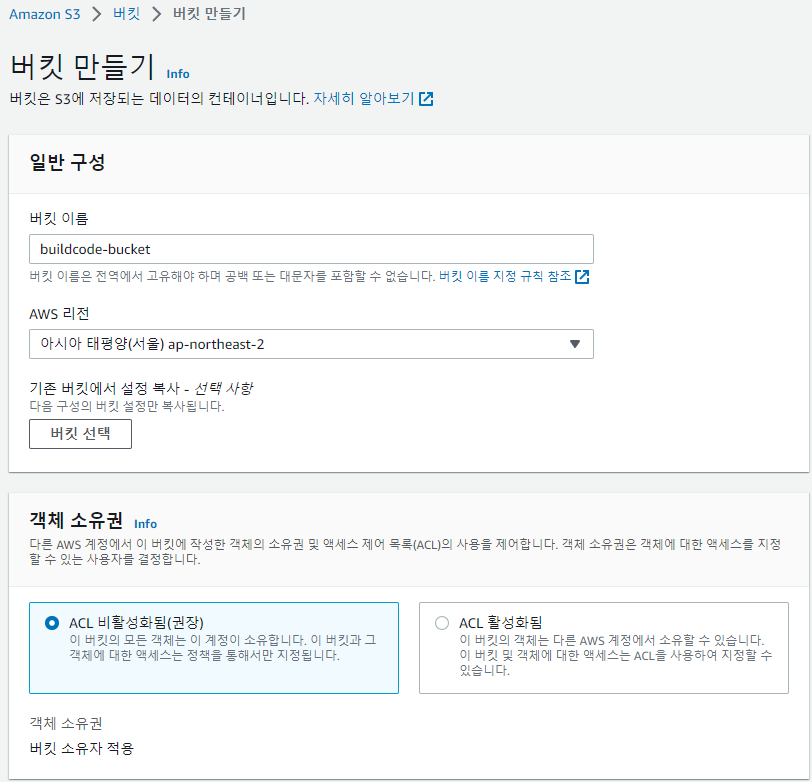
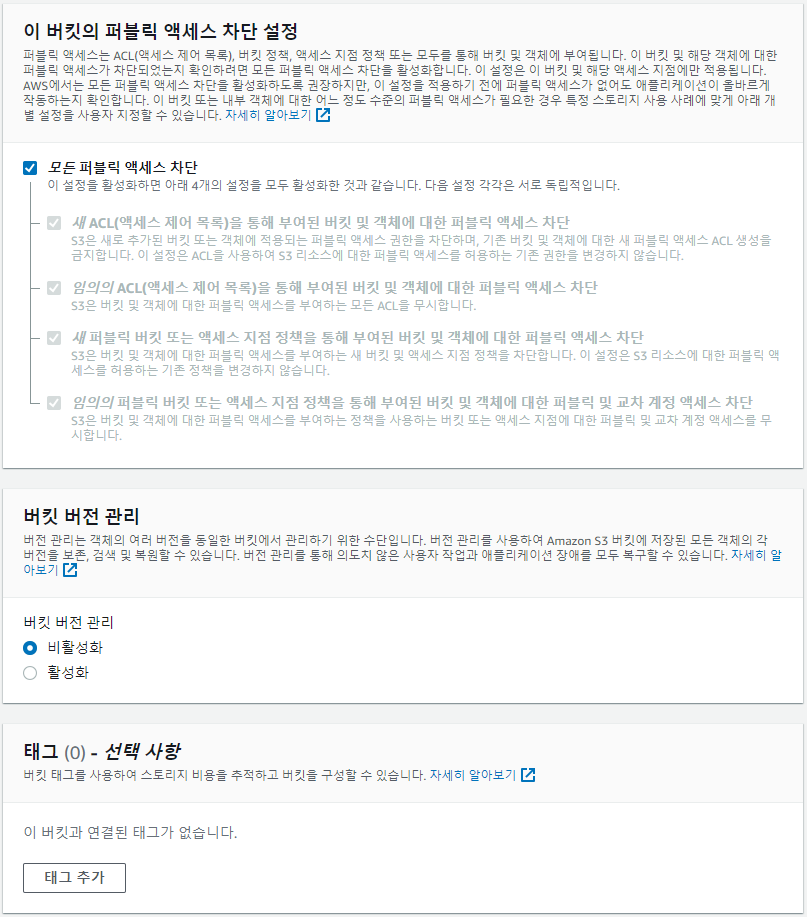
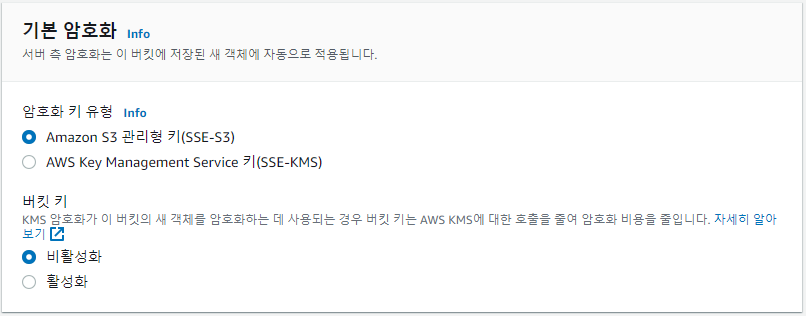
자, Bucket이 생성되었습니다.
생각보다 간단하죠?
이제 앞서 업로드한 코드를 빌드해서 생성된 패키징 파일을 방금 생성한 S3 Bucket에 저장해봅시다.
3. 프로젝트 Build
CodeBuild 서비스를 이용하기 위해 IAM 권한과 역할을 추가합니다.
-
[IAM 권한 추가] - AWSCodeBuildDeveloperAccess

-
[역할 추가] - AWSCodeCommitFullAccess, AWSCodeBuildDeveloperAccess

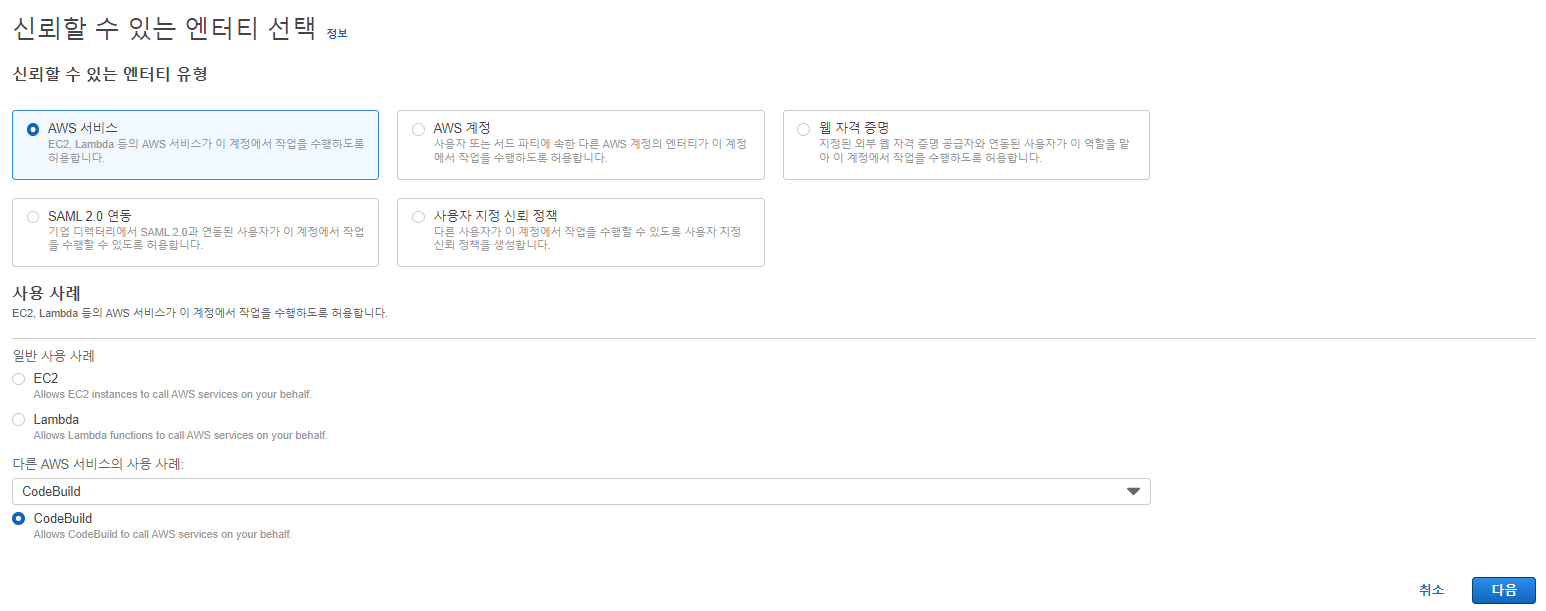
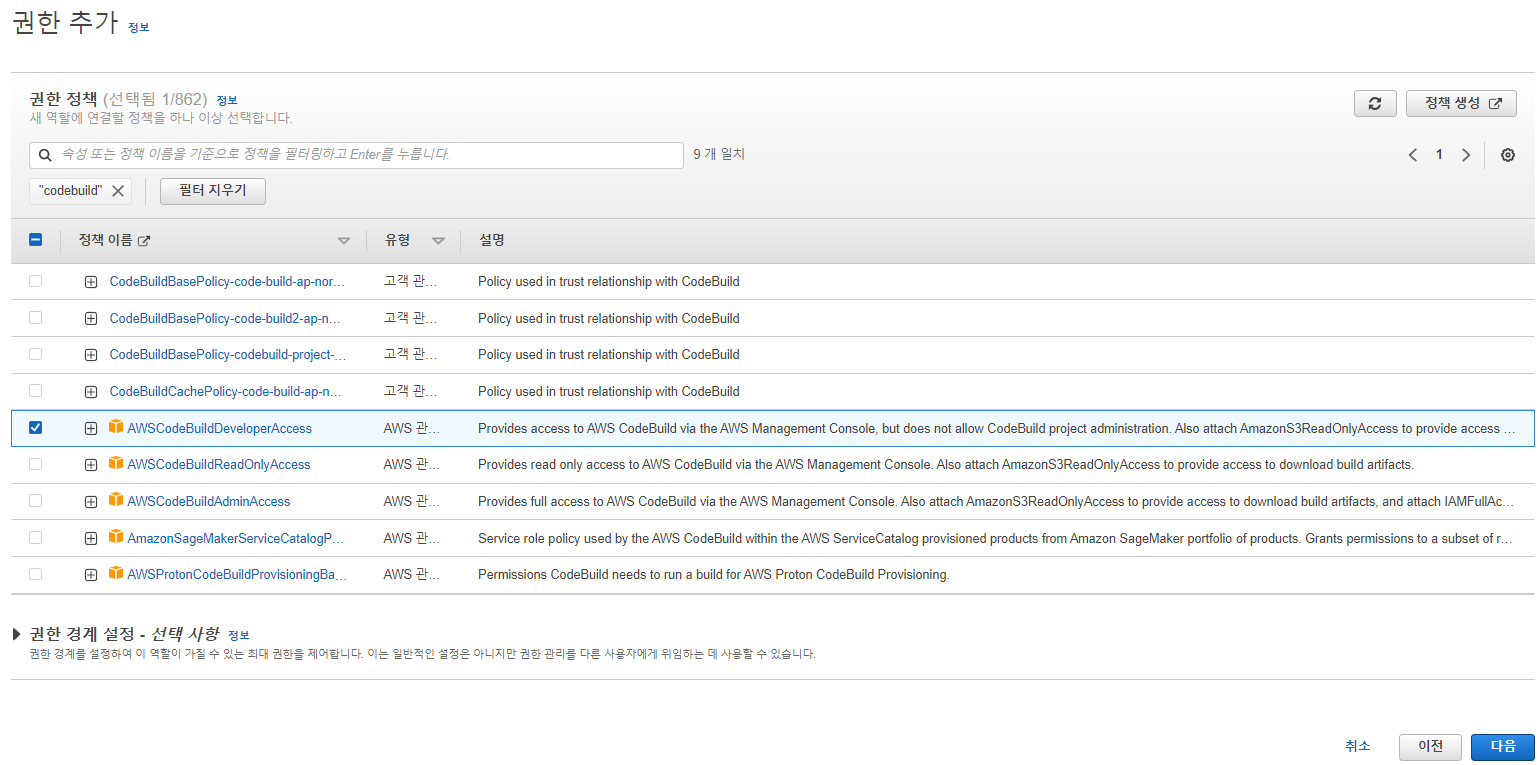
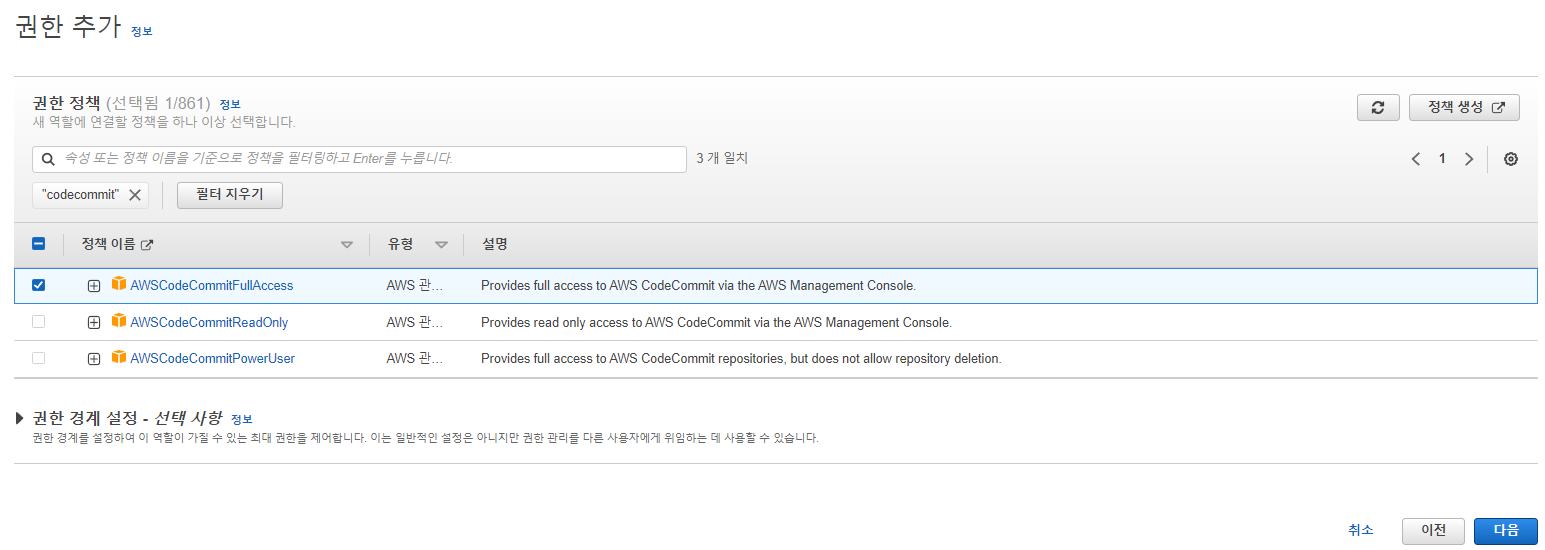
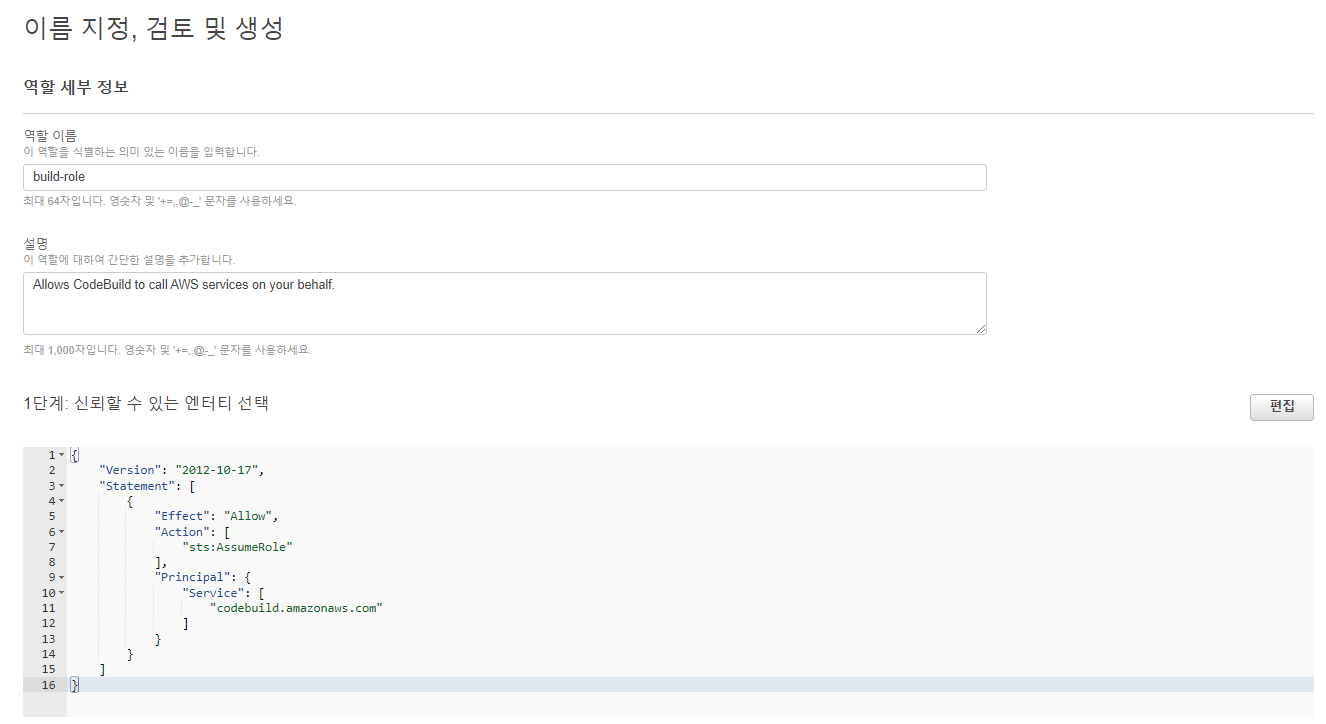

그리고 CodeBuild 서비스에 진입한 후, 빌드 프로젝트를 생성합니다.

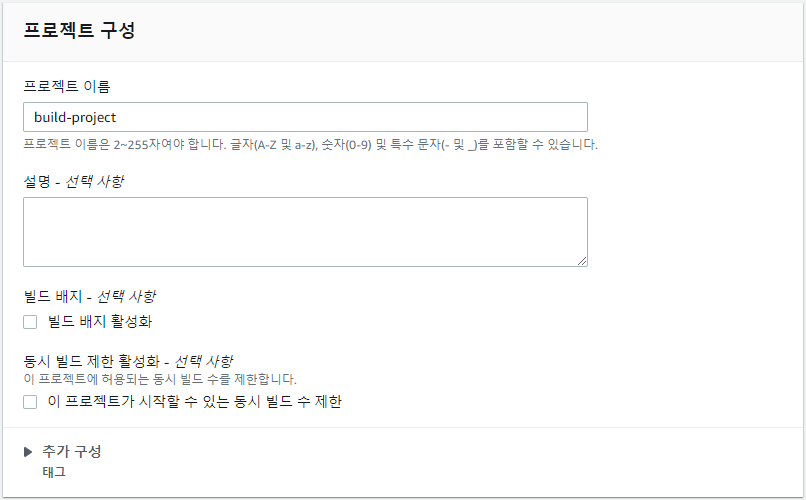
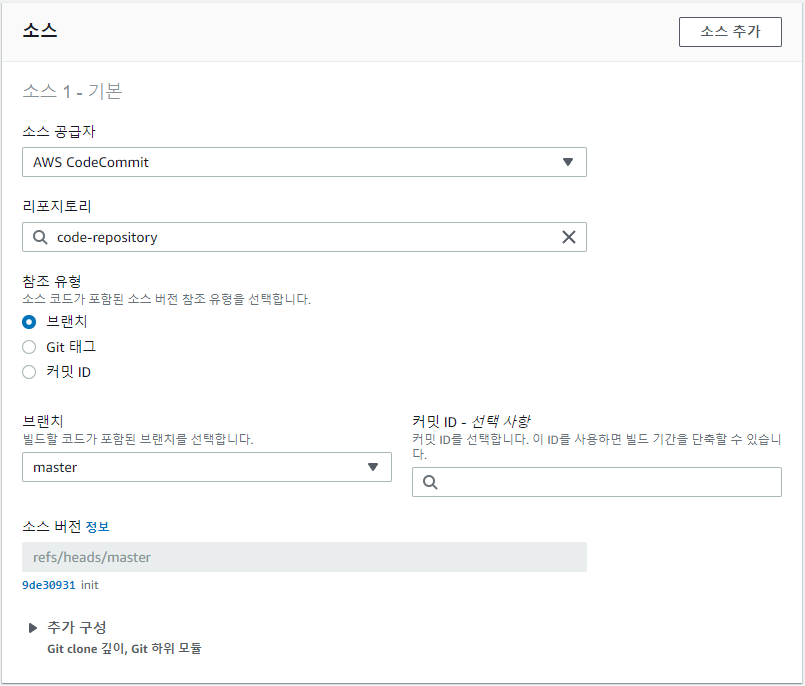
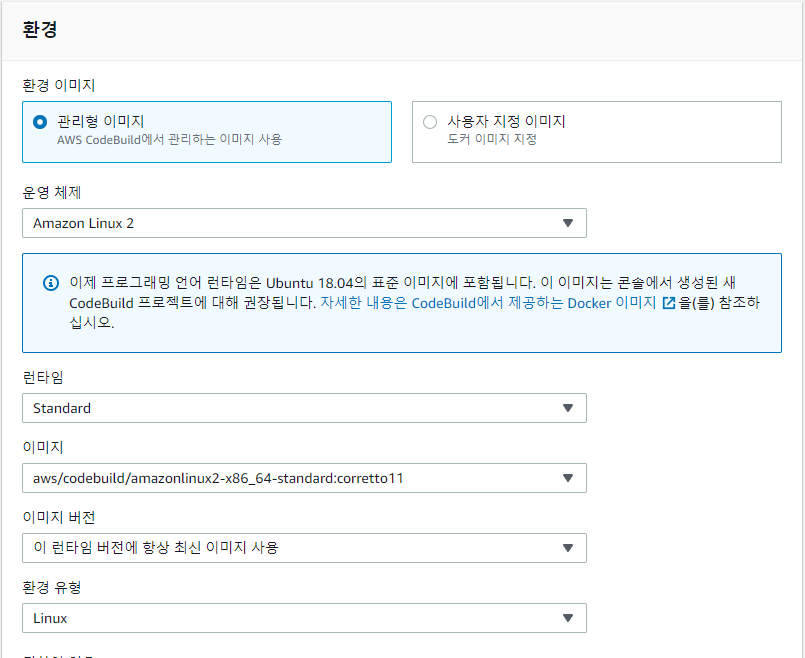
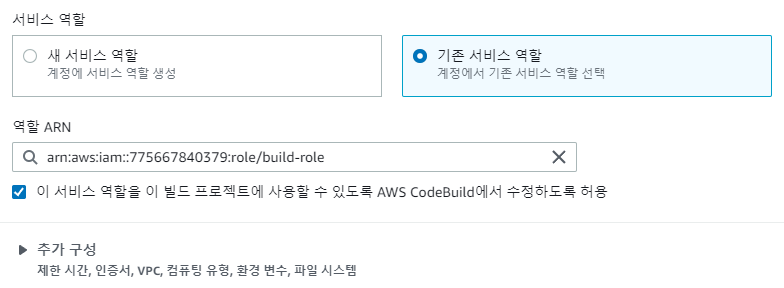
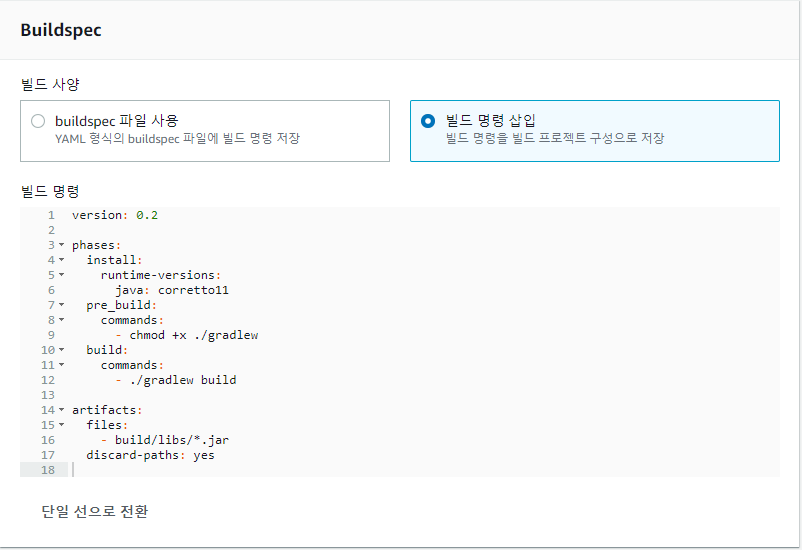
# buildspec.yml
# 해당 파일은 Build 사양을 관리하는 yaml 파일입니다.
version: 0.2
phases:
install:
runtime-versions:
java: corretto11
pre_build:
commands:
- chmod +x ./gradlew
build:
commands:
- ./gradlew build
artifacts:
files:
- build/libs/*.jar
discard-paths: yes
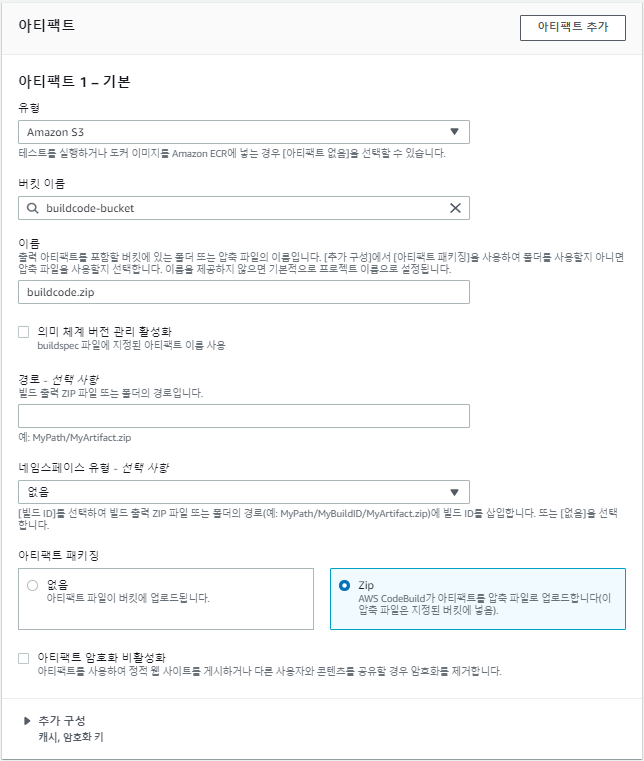
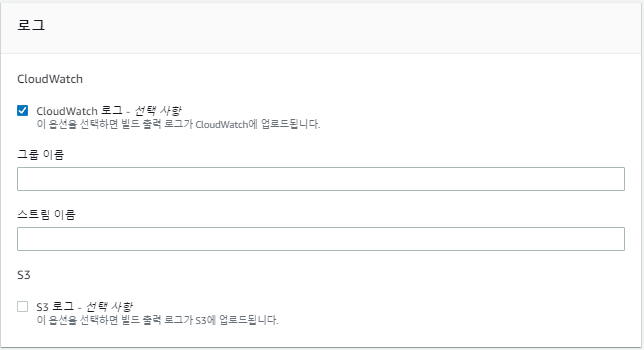
여기까지 오셨다면 아래와 같이 생성된 빌드 프로젝트 상세 내용을 볼 수 있습니다.
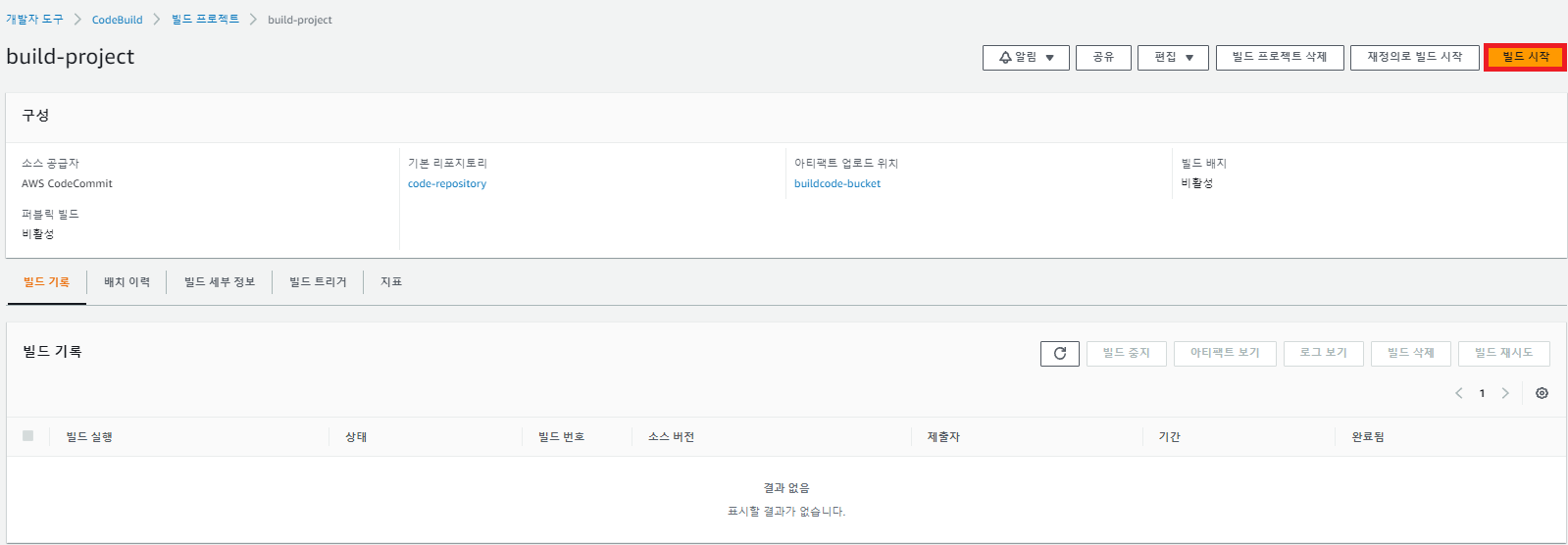
그럼 얼른 빌드 시작 버튼을 눌러봅시다!
짜잔~ 빌드가 성공했습니다!
(7번 트라이한건 비밀…. 이유는 Spring Boot 버전….)

빌드가 완료되었으니 결과물인 패키징 파일이 S3 Bucket에 잘 저장되었는지 확인해봅시다.
[S3] → [생성했던 bucket] 으로 이동합니다.
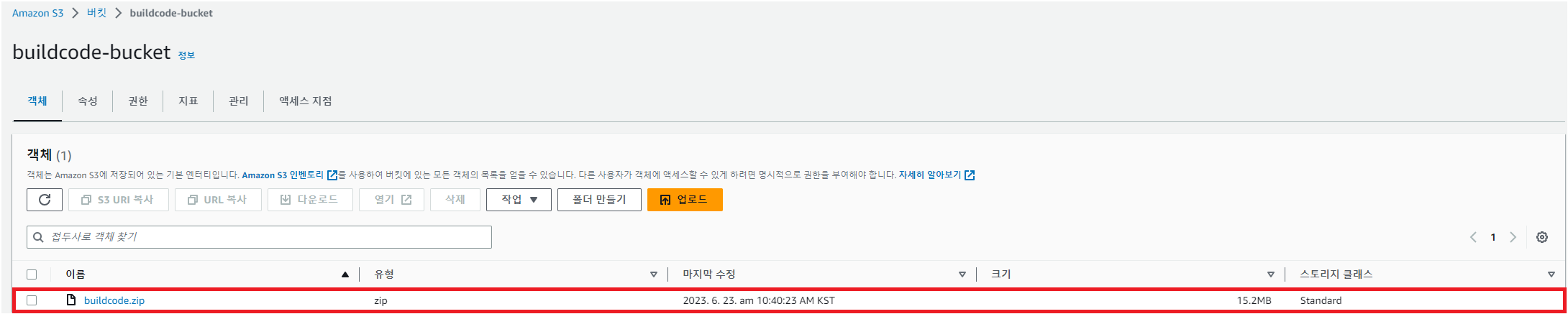
그럼 아까와 다르게 새로운 파일이 생성된 것을 볼 수 있습니다.
다음 포스트에서는 이 파일을 배포할 EC2를 생성해보겠습니다.
→ Spring Project AWS EC2에 배포하기 3 (준비중)
📕 개인 기록용 블로그입니다.
😊 오타나 잘못된 정보가 있을 경우 댓글이나 메일로 말씀해주시면 바로 수정하겠습니다! 😊

댓글남기기